Microsoft एज में डाउनलोड फ़ोल्डर को कैसे बदलें
माइक्रोसॉफ्ट माइक्रोसॉफ्ट बढ़त नायक / / April 03, 2020
पिछला नवीनीकरण

नया Microsoft Edge आपके डाउनलोड फ़ोल्डर में आपके डाउनलोड को आपके स्थानीय ड्राइव पर डिफ़ॉल्ट रूप से रखेगा। लेकिन आप उस स्थान को बदल सकते हैं। ऐसे।
क्रोमियम पर आधारित नया Microsoft एज आपके स्थानीय C: \ dve पर डिफ़ॉल्ट रूप से "डाउनलोड" फ़ोल्डर में आपके डाउनलोड को बचाएगा। बहुत सारे उपयोगकर्ताओं के लिए जो तार्किक समझ में आता है। हालाँकि, यह आपके सिस्टम के लिए सर्वोत्तम स्थान नहीं हो सकता है। खासकर यदि आपके पीसी पर कई हार्ड ड्राइव हैं।
उदाहरण के लिए, आपके पास एक स्थानीय ड्राइव हो सकती है जो भंडारण स्थान पर कम है। हो सकता है कि आपके पास 256 जीबी एसएसडी या कम क्षमता हो NVMe m.2 ड्राइव OS चलाने के लिए। लेकिन अपने पीसी में एक बड़ा ड्राइव भी रखें जहां आप डेटा स्टोर करना चाहते हैं।
जो भी हो, यहाँ डिफ़ॉल्ट डाउनलोड स्थान को बदलने के तरीके पर एक नज़र है माइक्रोसॉफ्ट बढ़त.
Microsoft Edge: डाउनलोड फ़ोल्डर स्थान बदलें
डाउनलोड फ़ोल्डर स्थान का स्थान बदलने के लिए सबसे पहले Microsoft एज को लॉन्च करें। फिर क्लिक करें विकल्प बटन (तीन डॉट्स) ब्राउज़र के शीर्ष-दाईं ओर। और फिर ड्रॉपडाउन मेनू से सेटिंग्स चुनें।
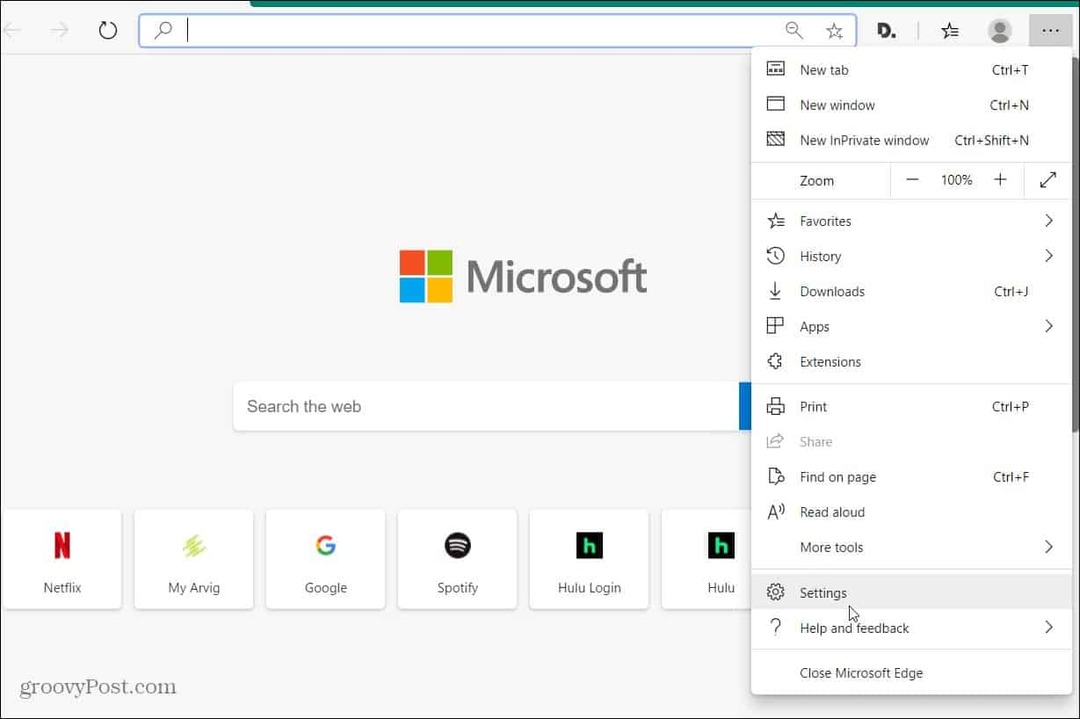
अब सेटिंग्स पेज पर बाईं ओर मेनू से डाउनलोड चुनें। वहां आपको कुछ अलग विकल्प दिखाई देंगे। डाउनलोड स्थान को बदलने और एज से हर बार जब आप पूछना चाहते हैं, तो इसमें शामिल हैं। भिन्न स्थान सेट करने के लिए क्लिक करें परिवर्तन बटन।
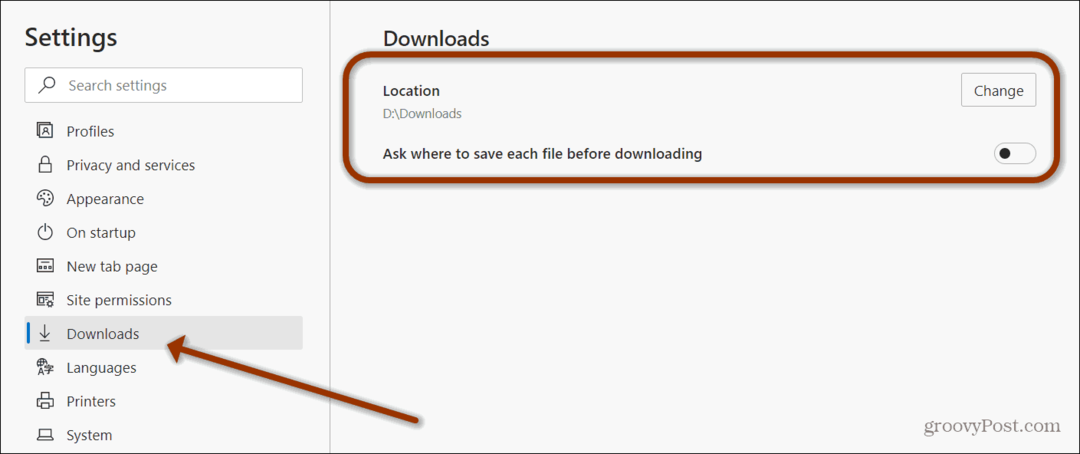
फ़ाइल एक्सप्लोरर खुल जाएगा और आप उस स्थान पर नेविगेट कर सकते हैं जहां आप चाहते हैं कि आपकी डाउनलोड की गई वस्तुएं बच जाएं। उदाहरण के लिए, मेरे सिस्टम में कई ड्राइव हैं। इसलिए, मैं अपना डेटा ड्राइव चुनता हूं। लोकेशन सेट करने के बाद, क्लिक करें फोल्डर का चयन करें बटन।
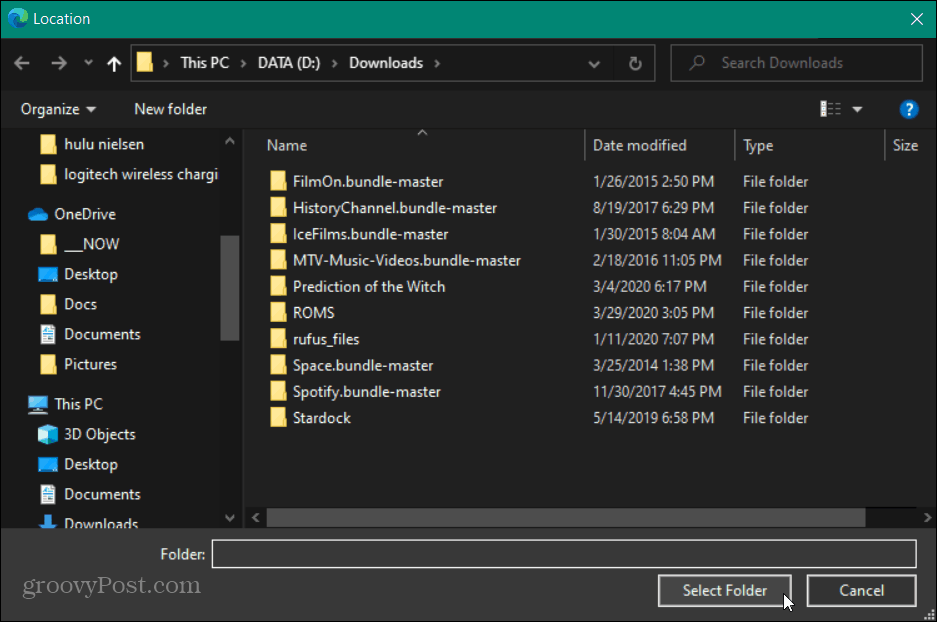
बस। अब जब भी आप Microsoft Edge के माध्यम से किसी आइटम को डाउनलोड करते हैं, तो फ़ाइल वहाँ जमा हो जाएगी।
ध्यान दें कि यदि आप चाहते हैं कि ब्राउज़र आपसे हर बार पूछे, "स्विच करने से पहले प्रत्येक फ़ाइल को बचाने के लिए कहाँ पूछें" पर टॉगल करें।
याद रखें कि नया क्रोमियम-आधारित Microsoft एज क्रॉस-प्लेटफ़ॉर्म है। यह विंडोज 7, 8, 10, macOS, iOS और Android के लिए उपलब्ध है।
यदि आपके पास अभी तक यह नहीं है, तो हमारे लेख को देखें कि कैसे Microsoft एज स्थापित करें. इसके अलावा, उपयोग करने के तरीके के बारे में पढ़ना सुनिश्चित करें बढ़त के साथ Google क्रोम एक्सटेंशन.
व्यक्तिगत पूंजी क्या है? 2019 की समीक्षा शामिल है कि कैसे हम इसका उपयोग धन प्रबंधित करने के लिए करते हैं
चाहे आप पहले निवेश से शुरू कर रहे हों या एक अनुभवी व्यापारी हों, पर्सनल कैपिटल में सभी के लिए कुछ न कुछ है। यहाँ एक नज़र है ...



